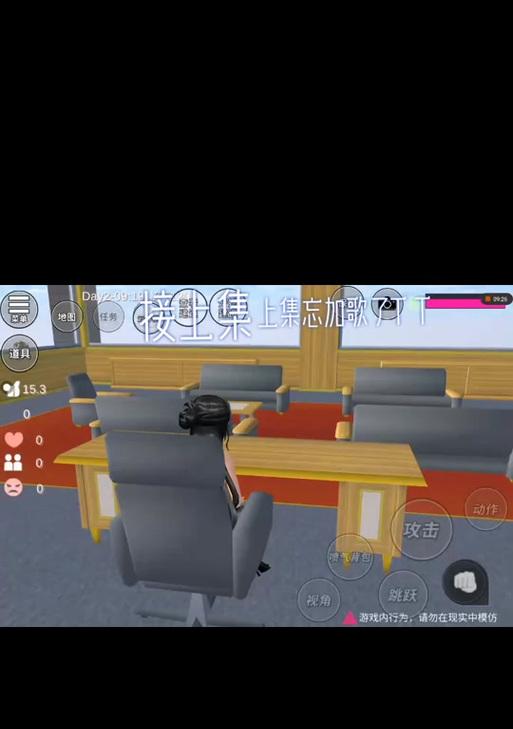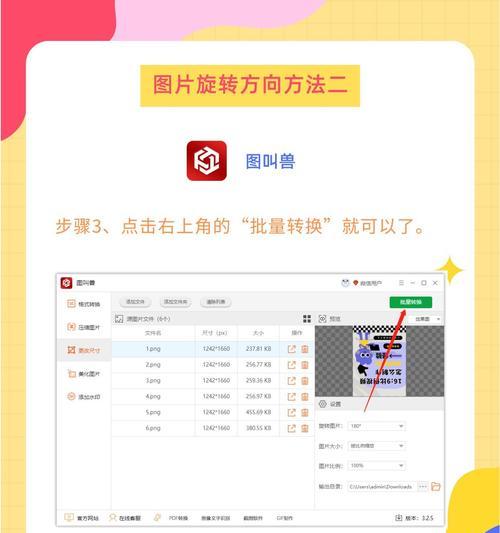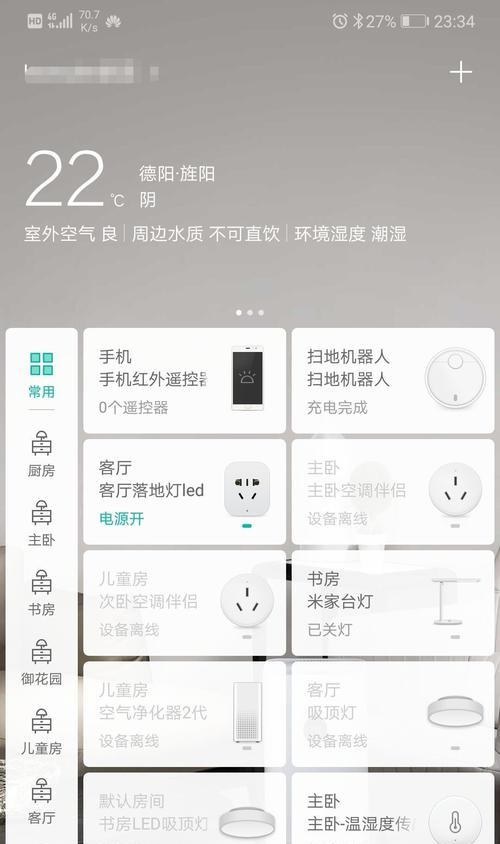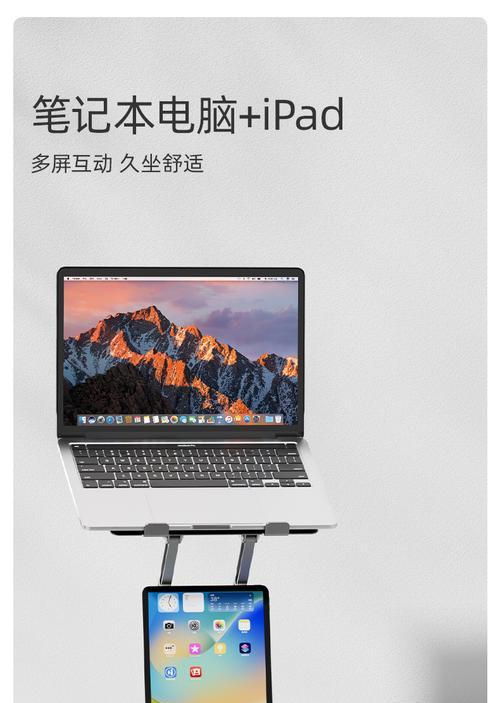苹果手机如何连接蓝牙手柄?操作步骤是怎样的?
- 电子设备
- 2025-05-08 16:28:02
- 66
苹果手机因其出色的性能和优雅的设计广受用户喜爱。很多用户喜欢在手机上进行游戏娱乐,而连接蓝牙手柄可以带来更加舒适和沉浸的游戏体验。本文将详细介绍如何将苹果手机与蓝牙手柄连接,提供易于理解的操作步骤,同时解决在连接过程中可能会遇到的问题。
前置条件:确保设备兼容性
在开始之前,我们需要确认你的苹果手机和蓝牙手柄是兼容的。大多数苹果手机都支持蓝牙连接,但并非所有蓝牙手柄都与iPhone兼容。建议查看手柄的说明书或制造商提供的兼容性列表,确保你的手柄型号可以与iPhone设备配合使用。

步骤一:开启蓝牙手柄
在尝试连接之前,请确保你的蓝牙手柄已经充满电并且处于可被发现模式。开启手柄电源,并确保其处于配对状态。具体操作方式通常为长按手柄上的某个特定按钮,具体可参考手柄的用户手册。
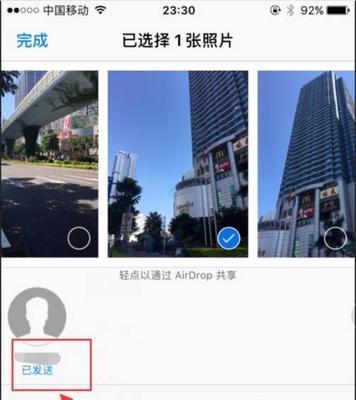
步骤二:打开iPhone的蓝牙功能
确保你的苹果手机已经更新至最新版本的操作系统。从屏幕的底部向上滑动,打开“控制中心”,点击蓝牙图标以开启蓝牙功能。如果蓝牙没有开启,你可以进入“设置”>“蓝牙”,然后开启蓝牙开关。
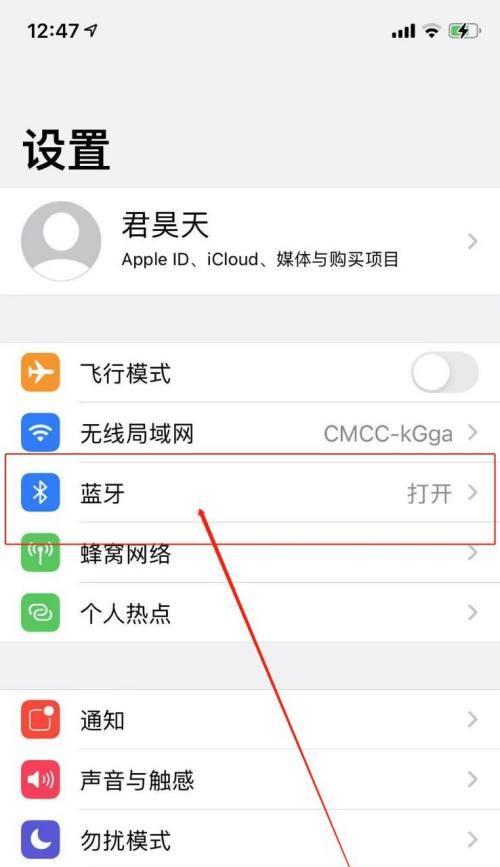
步骤三:将蓝牙手柄与iPhone配对
1.在手机“设置”菜单中,找到“蓝牙”并点击进入。
2.在“我的设备”列表中,点击“其他设备”选项。
3.选择你的蓝牙手柄名称,开始配对过程。通常,手柄会自动与手机配对。
如果蓝牙手柄没有显示在“我的设备”列表中,请确保手柄处于可被发现模式,然后在“设置”>“蓝牙”中点击“其他设备”,手动添加新的蓝牙设备。
步骤四:进行游戏体验
配对成功后,你可以打开任何支持蓝牙手柄操作的游戏,开始享受更加顺畅的游戏体验。确保游戏支持使用蓝牙手柄。
常见问题及解决方法
问题一:手柄未被识别
解决方案:确保手柄电量充足,且处于配对模式。重新启动手机和手柄后再试一次。检查手柄是否与你的iPhone模型兼容。
问题二:连接不稳定
解决方案:将手机和手柄放在彼此更近的地方进行操作。关闭附近可能产生干扰的其他蓝牙设备。如果问题依旧,尝试重启设备。
问题三:游戏不支持手柄操作
解决方案:下载并安装支持蓝牙手柄控制的第三方游戏或更新游戏至最新版本。
小贴士
在进行蓝牙连接前,确保手机的其他蓝牙设备已断开连接,以避免干扰。
可以在游戏设置中调整手柄的按钮映射,以适应不同的游戏控制需求。
有些手柄需要特定的应用程序来管理设置,确保安装这些应用来充分利用手柄的功能。
结语
通过以上步骤,相信你已经能够轻松地将苹果手机与蓝牙手柄成功连接。享受通过手柄带来的游戏乐趣,同时,如果你有任何疑问或需要更进一步的帮助,请咨询手柄的制造商或查看相关帮助文档。在此过程中,我们希望本文能作为你的实用指南,让你更加自信地探索和享受智能设备带来的无限可能。
版权声明:本文内容由互联网用户自发贡献,该文观点仅代表作者本人。本站仅提供信息存储空间服务,不拥有所有权,不承担相关法律责任。如发现本站有涉嫌抄袭侵权/违法违规的内容, 请发送邮件至 3561739510@qq.com 举报,一经查实,本站将立刻删除。!
本文链接:https://www.siwa4.com/article-24915-1.html